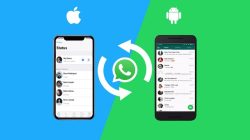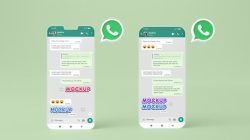Cara tingkatkan performa Windows 11 Laptop merupakan hal yang perlu Anda pahami. Jangan sampai Anda menggunakan laptop dengan Windows 11 tetapi tidak maksimal.
Windows 11 merupakan sistem operasi terbaru dari Microsoft. Kini Windows 11 menjadi salah satu generasi terbaru yang paling banyak digunakan di seluruh dunia.
Pastinya Windows 11 memiliki performa yang lebih baik daripada generasi sebelumnya. Meski demikian, bukan berarti laptop dengan Windows 11 kebal terhadap lemot. Untuk menghindari hal tersebut, maka Anda harus mampu meningkatkan performa Windows 11 pada laptop.
Cara Tingkatkan Performa Windows 11 Laptop Anti Gagal!
Semua orang pasti menginginkan laptop dengan performa yang cepat anti lemot. Laptop yang memiliki performa maksimal akan lebih efektif dalam menyelesaikan pekerjaan.
Apabila Anda menggunakan laptop dengan Windows 11, maka sebaiknya tidak langsung bergembira. Windows 11 memiliki banyak penyegaran khusu pada bagian User Interface dan bisa saja membuat laptop menjadi lemot.
Agar laptop dengan Windows 11 terhindar dari lemot, maka Anda perlu memaksimalkan performanya dengan cara berikut.
1. Perhatikan Aplikasi Booting
Windows 11 bisa saja melambat karena terlalu banyak program yang langsung berjalan otomatis ketika laptop atau PC menyala. Hal ini perlu Anda perhatikan sebagai cara tingkatkan performa Windows 11 laptop.
Untuk mempercepat booting di Windows 11, Anda perlu membatasi aplikasi yang dapat berjalan saat booting. Caranya hanya perlu membuka Task Manager dan klik menu Startup.
2. Melakukan Update Windows 11
Microsoft pastinya tetap memberikan upgrade di setiap sistem operasi mereka. Pada Windows 11, Microsoft pasti akan sering memberikan update minor.
Tujuan dari update tersebut sebenarnya untuk memperbaiki bug yang memperlambat kinerja sistem. Meski tergolong update minor, tetapi akan memberikan dampak yang cukup signifikan ketika dilakukan.
3. Restart Laptop
Jika Anda sering membiarkan laptop menyala selama berhari-hari, maka perlu melakukan restart agar performa Windows 11 semakin optimal.
Windows 11 memang akan membuat display laptop menjadi ke mode sleep, tetap semua proses yang sebelumnya dimulai masih akan terus berlanjut dan bisa terakumulasi. Hal tersebut tentu bisa mempengaruhi performanya.
Cara tingkatkan performa Windows 11 laptop untuk mengatasi hal ini adalah melakukan restart. Sebisa mungkin matikan laptop setiap hari setelah digunakan. Jangan lupa juga untuk menutup semua program yang telah berjalan sebelumnya.
4. Menjalankan Disk Cleanup
Disk Cleanup merupakan suatu utility laptop yang dapat Anda gunakan untuk menghapus berbagai jenis file. Keberadaan Disk Cleanup ini akan membantu Anda menghilangkan file yang tidak diinginkan, seperti file sementara, halaman web offline, dan juga file installer.
Cara mengakses Disk Cleanup juga termasuk cukup mudah. Anda hanya perlu mengakses menu Start dan kemudian pilih Disk Cleanup.
5. Mematikan Special Effects
Pada Windows 11 terdapat banyak animasi dan juga efek khusus. Meski sangat menarik, tetapi animasi dan efek grafis tersebut justru bisa membuat laptop semakin lemot.
Agar performa Windows 11 semakin optimal, Anda bisa mengaktifkannya. Cukup masuk ke menu Control Panel, kemudian pilih System and Security. Pilih menu System dan klik Advanced System Settings untuk masuk ke tab Performance untuk memilih opsi yang ingin dinonaktifkan.
6. Upgrade RAM
Hal lainnya yang dapat Anda lakukan untuk mengoptimalkan performa Windows 11 adalah dengan meningkatkan kapasitas RAM. Apabila laptop sudah sangat lambat, coba ganti RAM dengan ukuran yang lebih besar yang sesuai dengan kebutuhan sehari-hari.
Itulah berbagai cara tingkatkan performa Windows 11 laptop dengan cepat. Dengan melakukannya, maka laptop Anda pasti akan bekerja lebih cepat dan juga tidak mudah melambat atau lemot.